Come Recuperare i Dati Dopo la Reinstallazione di Linux o un Guasto del Sistema
Leggi questo articolo per scoprire come recuperare i dati dopo aver reinstallato Linux, o nei casi in cui hai rimosso la partizione sbagliata durante l’installazione, quando il tuo sistema operativo smette di funzionare per qualche motivo, o quando semplicemente si rifiuta di avviarsi correttamente. Ti mostreremo cosa fare quando sai che i file sono ancora sul disco, ma non puoi accedervi.
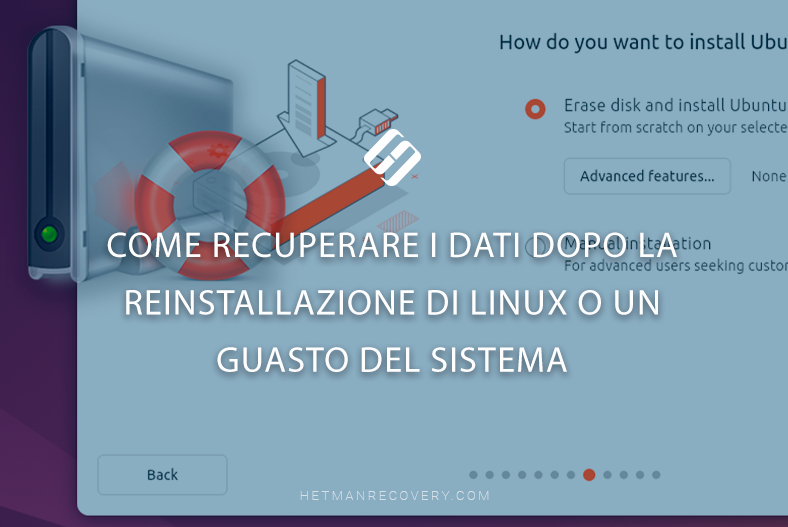
- Peculiarità dell'installazione di Linux
- Metodo 1. Come recuperare i dati dopo aver reinstallato Linux
- Metodo 2. Come recuperare i dati di Linux dopo un guasto o quando il sistema operativo non si avvia
- Metodo 3. Come recuperare i dati durante la reinstallazione di Linux
- Conclusioni
- Domande e risposte
- Commenti
Molto spesso, le persone impiegano un po’ di tempo per rendersi conto che alcuni file importanti sono scomparsi dal loro computer dopo aver reinstallato il sistema operativo. Allora, come possiamo recuperare i dati dopo un guasto del sistema, dopo aver reinstallato Ubuntu, Mint, Debian o un’altra versione di Linux?

Come recuperare i dati dopo la reinstallazione o un guasto di Ubuntu, Mint, Debian…
Peculiarità dell’installazione di Linux
Allora, come viene installato Linux e quali sono le peculiarità di questo processo?
La procedura di installazione di Linux può variare leggermente a seconda della versione specifica del software, e ci sono alcuni aspetti da tenere a mente. Ma in generale, quando la consideriamo in ottica di recupero, dovresti concentrarti principalmente sulle opzioni di gestione dello spazio su disco.
Quando un computer si avvia con un’unità di avvio Linux, gli utenti hanno in genere tre metodi tra cui scegliere:
-
Il primo è installare Linux insieme a un altro sistema operativo già esistente (Dual-boot). Ad esempio, Windows o MacOS. Di conseguenza, sarai in grado di utilizzare due sistemi operativi su un unico computer.
Tuttavia, dovrai configurare correttamente le partizioni del disco per evitare la perdita di dati.
-
Il secondo metodo è “Cancella disco e installa Linux”. Ciò significa pulire l’intero disco e installare solo un sistema operativo Linux.
Di conseguenza, tutti i dati del disco andranno persi, quindi è importante eseguire il backup delle tue cose prima che inizi l’installazione.
-
Il terzo metodo è l’installazione manuale. È consigliato per gli utenti avanzati che desiderano supervisionare l’intero processo di installazione, in particolare il partizionamento, la configurazione del file system e le opzioni di avvio. Nel corso dell’installazione, gli utenti decideranno dove e come installare Linux e configureranno tutte le opzioni.
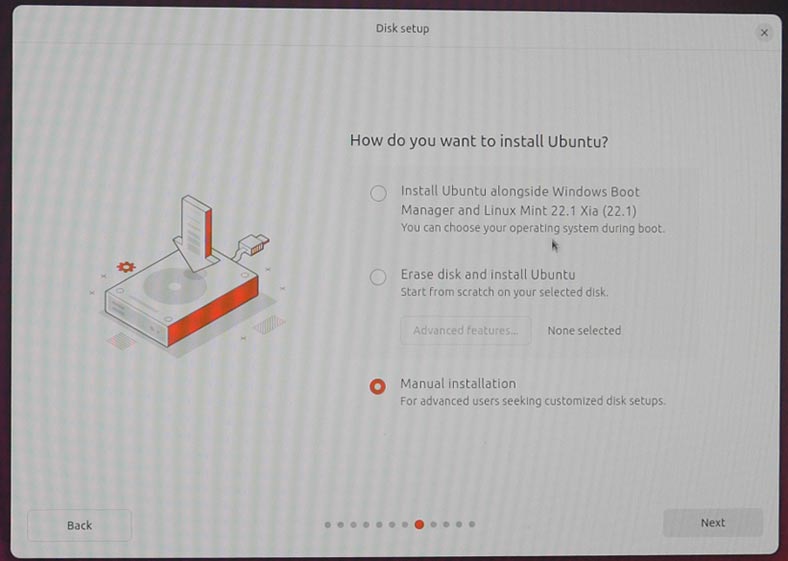
| Metodo di installazione | Descrizione | Vantaggi | Svantaggi |
|---|---|---|---|
| Accanto al sistema operativo disponibile (Dual Boot) | Installazione di Linux sullo stesso disco di Windows o di un altro sistema operativo, con la possibilità di scegliere il sistema operativo all’avvio. | Puoi utilizzare entrambi i sistemi operativi; nessuna perdita di dati. | Le partizioni devono essere divise con attenzione; possibili problemi con il bootloader. |
| Cancellazione dell’intero disco | L’intero disco rigido viene cancellato e viene installato solo Linux. | Sistema pulito con massime prestazioni. | Tutti i dati e i sistemi operativi esistenti verranno rimossi. |
| Installazione su una macchina virtuale | Linux viene installato all’interno di un’altra app (ad esempio, VirtualBox, VMware). | Nessun rischio per il sistema operativo principale, comodo per i test. | Richiede più risorse; prestazioni limitate. |
| Live USB (senza installazione) | Avvio dalla chiavetta USB senza installazione effettiva su disco. | Il nuovo sistema può essere testato preservando il sistema operativo corrente. | Le modifiche non vengono salvate senza impostazioni speciali. |
| Installazione manuale (Avanzata) | Controllo completo su partizioni, file system e bootloader. | Massima flessibilità e controllo. | Richiede una certa esperienza; rischio di errata configurazione. |
Di norma, i dati vengono persi durante l’installazione di Linux quando gli utenti gestiscono le partizioni, ne eliminano una sbagliata o rimodellano la tabella delle partizioni.
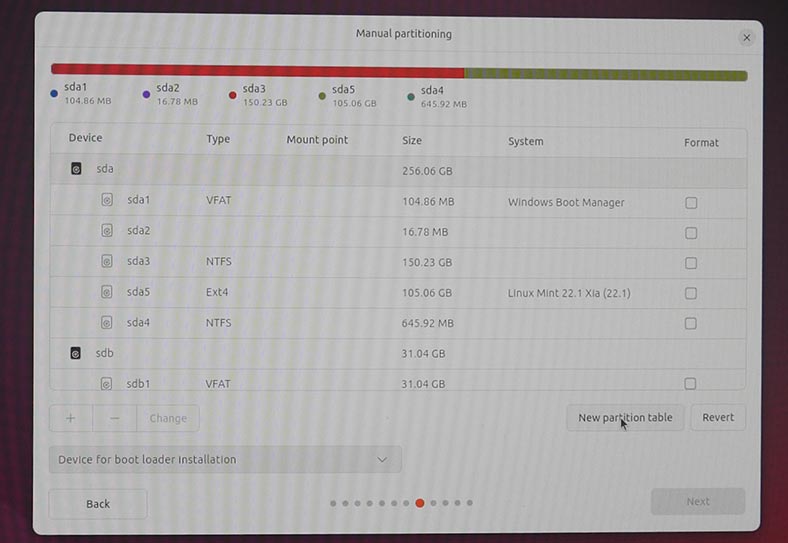
Quindi, cosa fare quando alcuni dati vengono persi a seguito dell’installazione di Linux? È possibile recuperarli?
Metodo 1. Come recuperare i dati dopo aver reinstallato Linux
Nella maggior parte dei casi in cui è coinvolto il recupero dei dati dopo aver reinstallato Linux, intendiamo il metodo Cancella disco e installa Linux. Di conseguenza, il programma di installazione cancella completamente il disco e ricostruisce la tabella delle partizioni, il che rende il recupero dei dati una vera sfida.
Supponiamo che il mio computer avesse Debian installato e che alcuni file fossero memorizzati sul disco. Per qualche motivo, ho scelto di reinstallare il sistema operativo con il metodo “Cancella disco e installa Linux”.
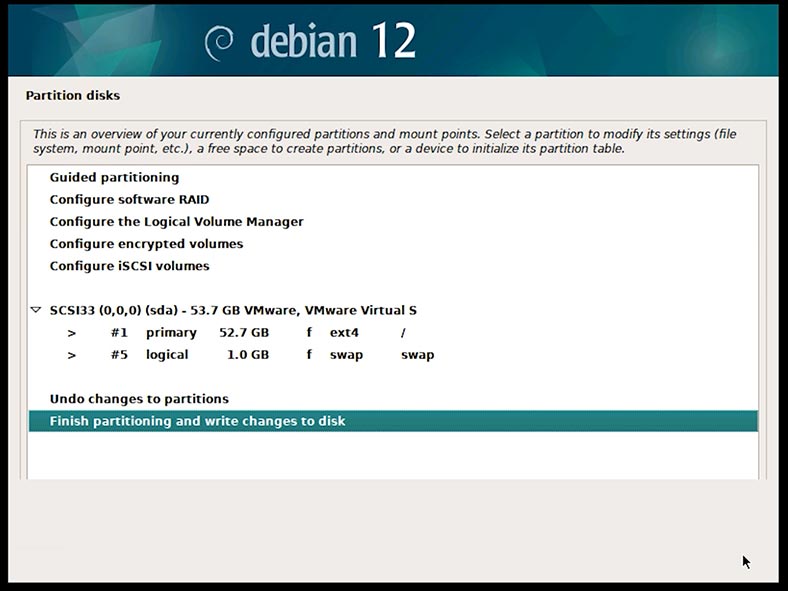
Per ripristinare i dati, ho avviato uno strumento speciale, Hetman Partition Recovery.
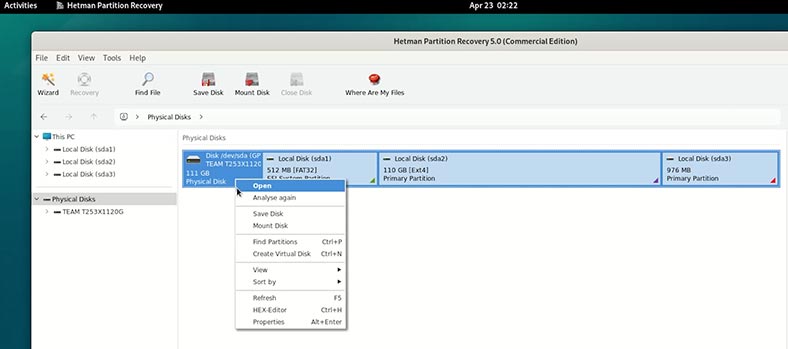
Dopo una Scansione veloce seguita da un’Analisi completa, questo strumento non è riuscito a identificare le partizioni rimosse durante l’installazione. Nemmeno le cartelle contenenti i file persi sono state trovate.
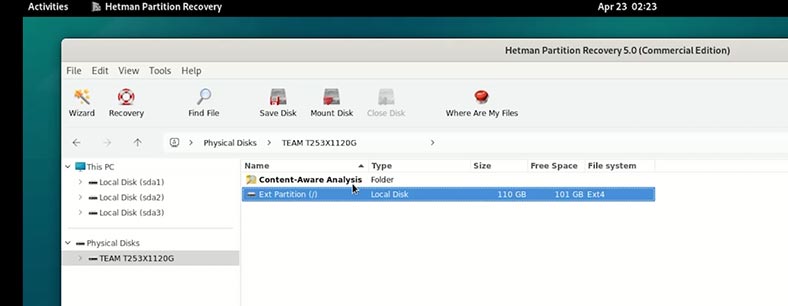
Abbiamo ottenuto risultati simili dagli altri strumenti che abbiamo testato – R-Linux e TestDisk.
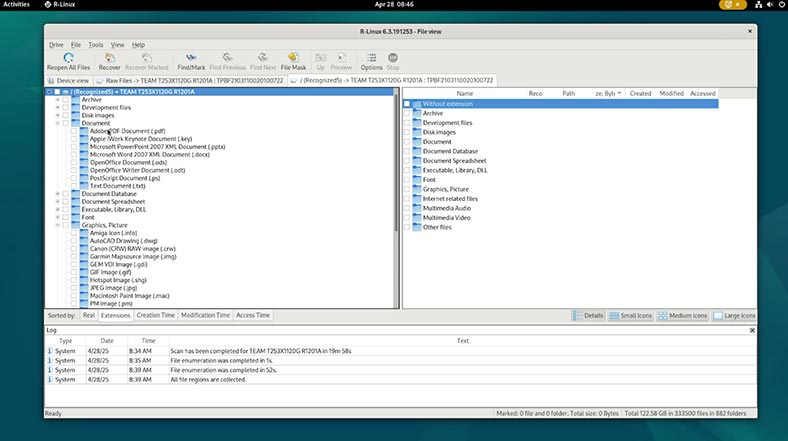
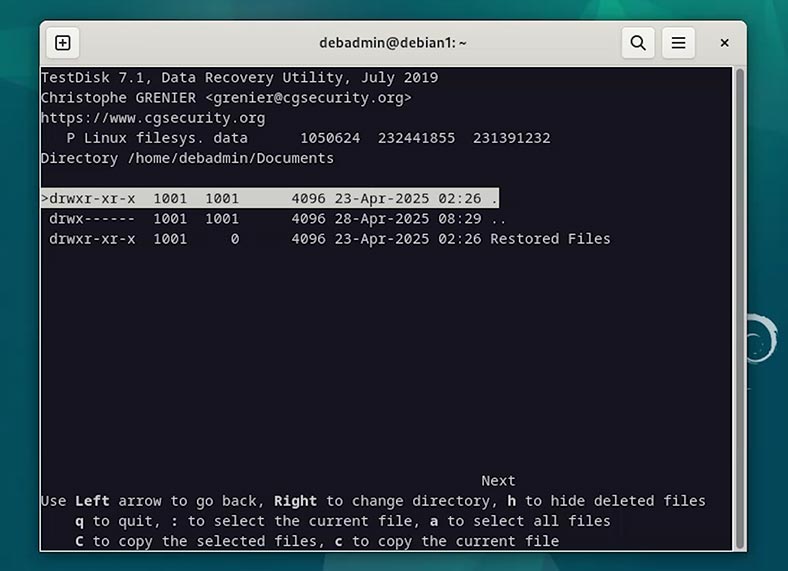
Se eseguiamo la scansione del disco con l’opzione Analisi basata sul contenuto abilitata, che fa sì che Hetman Partition Recovery cerchi i file in base al loro contenuto, possiamo finalmente individuare i file persi nella cartella con lo stesso nome, Analisi basata sul contenuto.
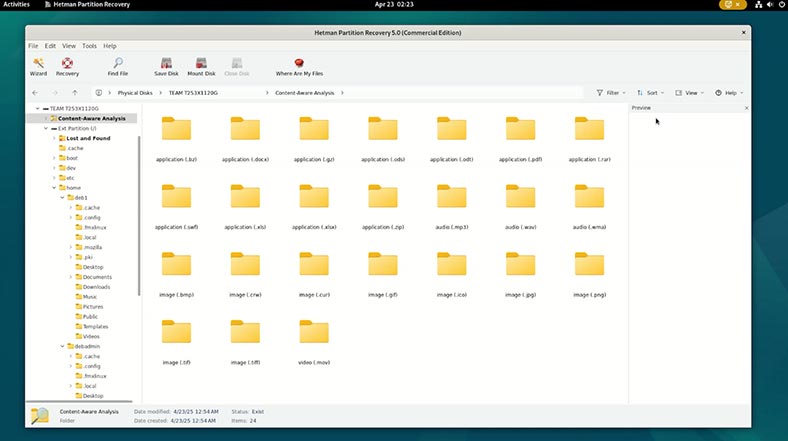
Verranno ordinati in sottocartelle per tipo. Ciò significa che la struttura originale delle cartelle e i nomi dei file non verranno conservati. Tuttavia, se devi ripristinare un file specifico o un gruppo di file di un certo tipo (ad esempio, documenti o immagini), è esattamente qui che puoi trovarli.
Seleziona gli elementi che devi ripristinare e premi Recupera.
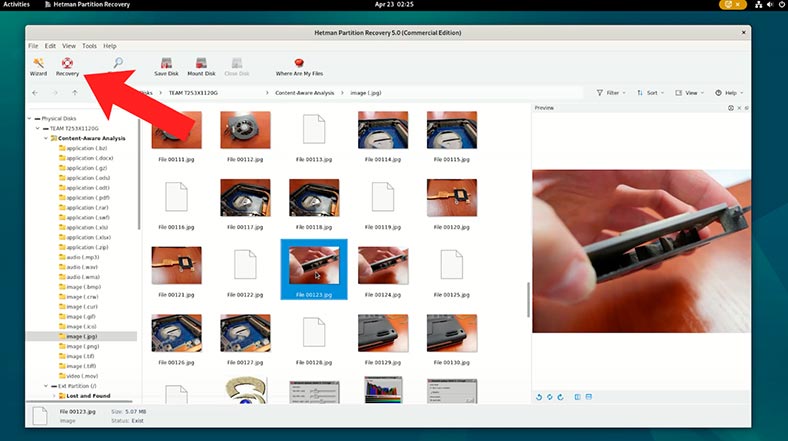
Specifica la cartella in cui salvarli e conferma la tua decisione di recuperare i file.
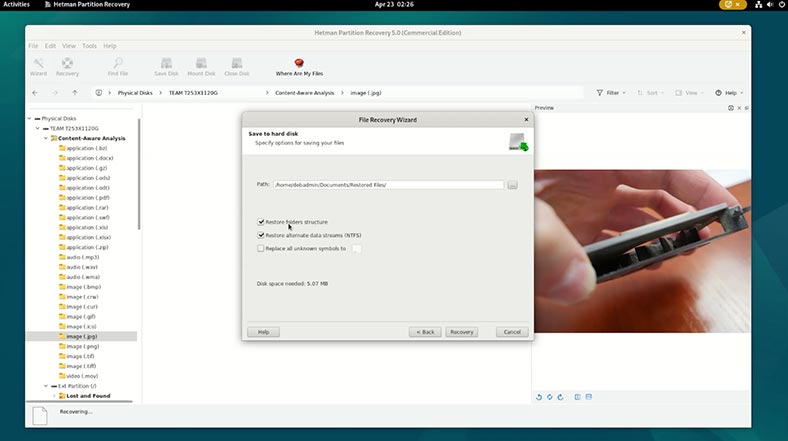
Ora il file richiesto è stato recuperato.
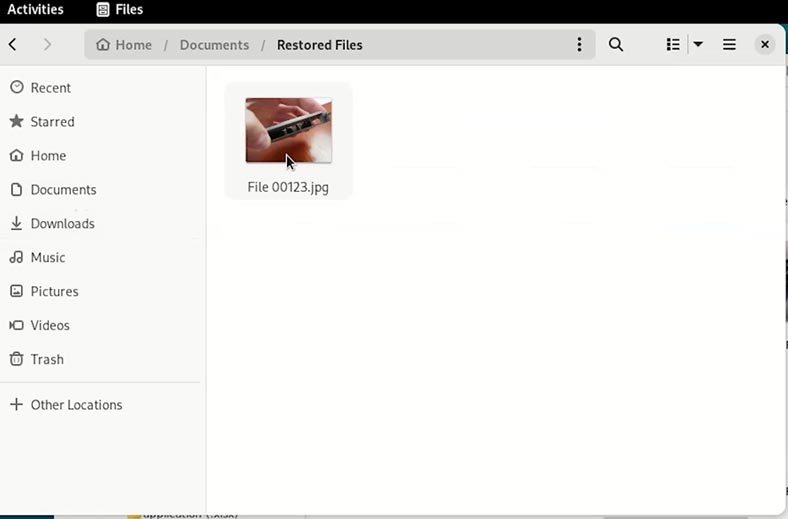
È così che puoi recuperare tutti i file di cui hai bisogno. Tuttavia, per evitare che tali file vengano sovrascritti nel processo, salvali su un altro disco e non sulla stessa unità da cui li recuperi.
Allo stesso modo, puoi recuperare i dati persi dopo aver installato Linux come secondo sistema operativo. Potrebbe accadere quando avevi pianificato di installare Linux come secondo sistema operativo, ma hai commesso l’errore di scegliere la partizione sbagliata e l’hai installato accidentalmente sopra il primo sistema operativo. Cioè, l’hai fatto mentre utilizzavi il primo metodo per installare Linux, insieme a un altro sistema operativo già esistente.
Metodo 2. Come recuperare i dati di Linux dopo un guasto o quando il sistema operativo non si avvia
Cosa fare se c’è un computer con due sistemi operativi installati e uno di questi è Linux?
Sul mio computer ho installato due sistemi operativi – Mint e Windows 11. Per qualche motivo, Linux Mint non si avvia più. La partizione di avvio di Linux potrebbe essere stata danneggiata o rimossa durante l’installazione di Windows. Quindi, come possiamo ripristinare i dati su Mint, quando l’accesso a tali informazioni è perso?
Quando avvio Windows, il sistema operativo non riesce a trovare il disco di Linux.
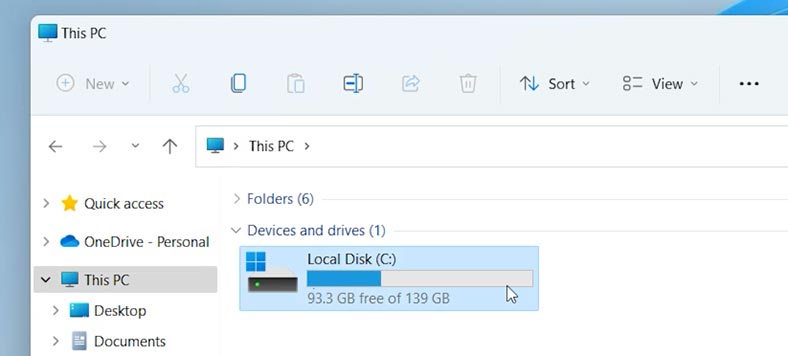
Posso vederlo nella finestra Gestione disco, ma non è accessibile. Possiamo solo eliminarlo e creare una nuova partizione.
In nessun caso dovresti farlo: questo passaggio renderà il recupero dei dati ancora più complicato.
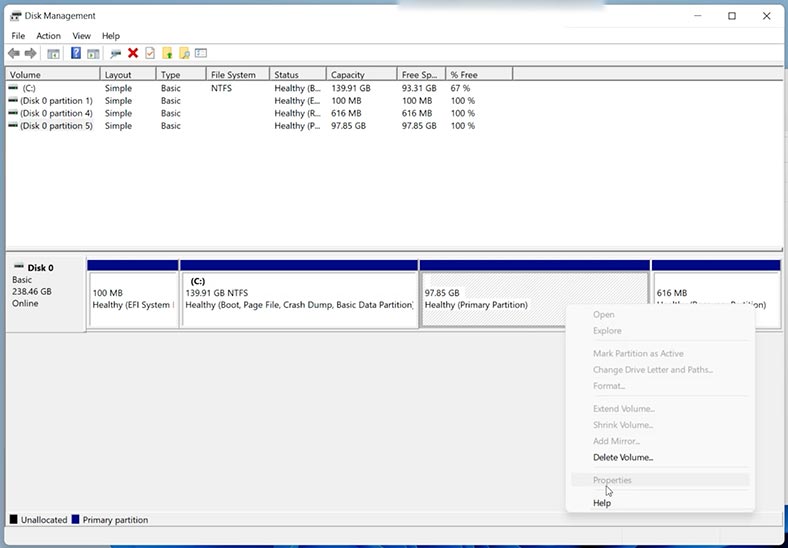
Invece, avvio uno strumento di recupero dati, Hetman Partition Recovery e ora posso vedere sia le partizioni di Windows che le partizioni di Linux Mint a cui non è possibile accedere.
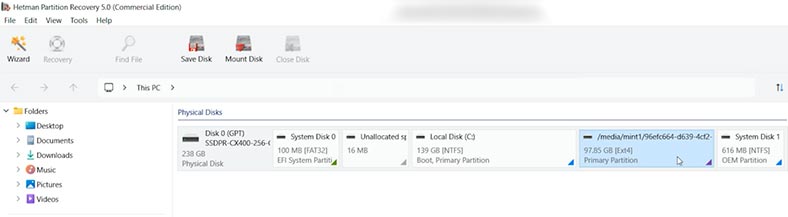
Si prega di notare che questa app di recupero può funzionare sia su Linux che su Windows.
Fai clic con il pulsante destro del mouse sulla partizione di Linux Mint da cui ripristinare i dati e scegli Apri.
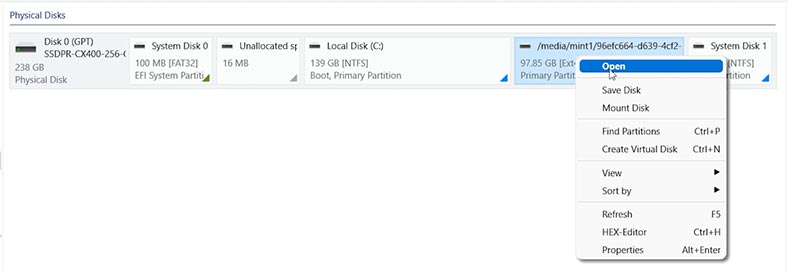
Esegui una Scansione veloce e attendi che finisca.
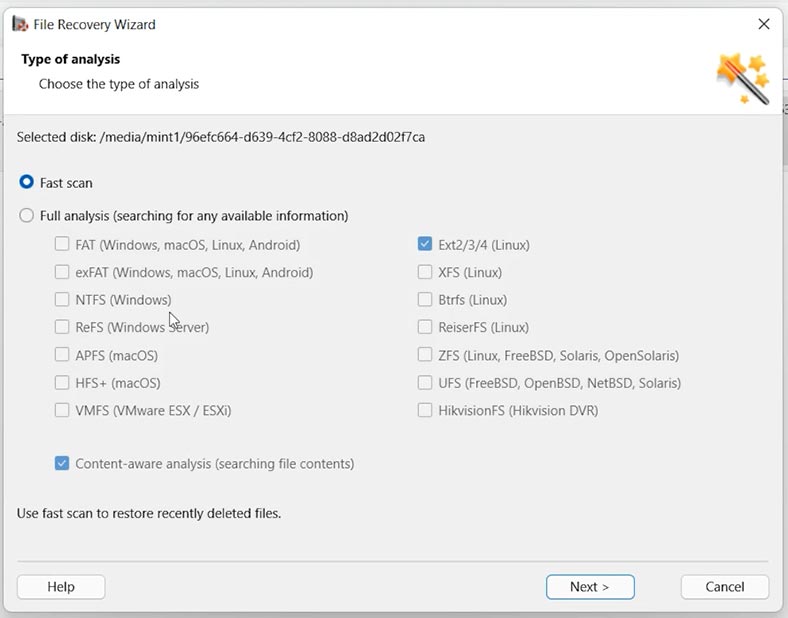
Di conseguenza, lo strumento di recupero è riuscito a trovare i file e le cartelle rimasti sulla partizione di Linux Mint a cui non era possibile accedere in precedenza. La struttura delle cartelle e i nomi dei file sono stati preservati.
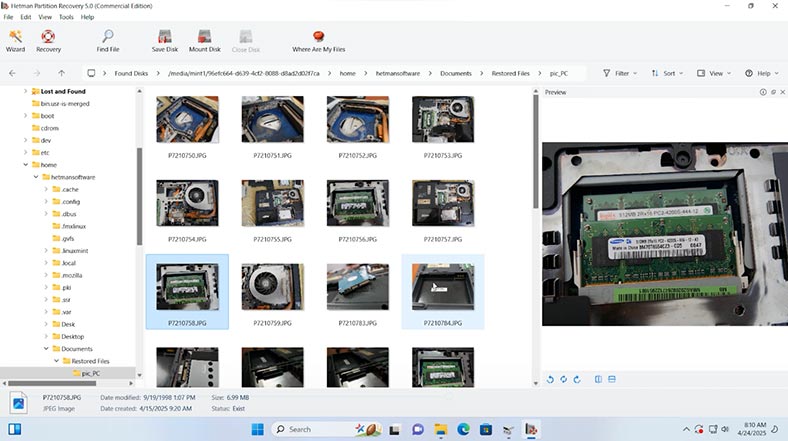
Scegliamo gli elementi da ripristinare e premiamo il pulsante Recupera.
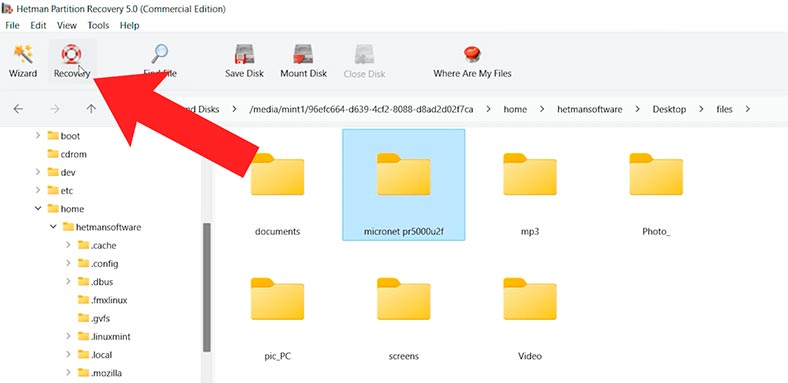
Specifica la cartella in cui salvarli e conferma la decisione di recuperare i file.
Ora questa cartella è stata recuperata, con tutto il suo contenuto.
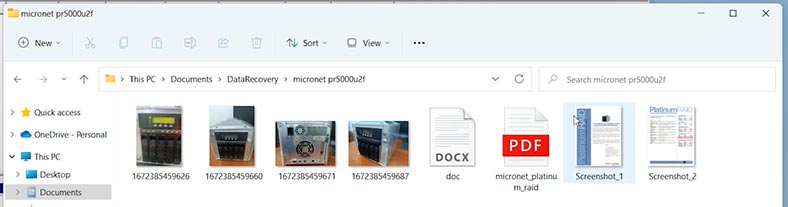
È così che puoi recuperare quasi qualsiasi quantità di dati.
Metodo 3. Come recuperare i dati durante la reinstallazione di Linux
Supponiamo che tu stia reinstallando Linux e ti accorgi improvvisamente che ci sono alcuni dati importanti rimasti su questo computer, ma è impossibile avviare il sistema operativo precedente ora.
Per recuperarli:
-
Avvia il computer con un’unità di avvio e, nella finestra “Cosa vuoi fare…”, seleziona Prova Ubuntu invece di Installa Ubuntu (nel mio caso). Di conseguenza, il computer si avvierà da quell’unità invece che dal disco rigido del computer.
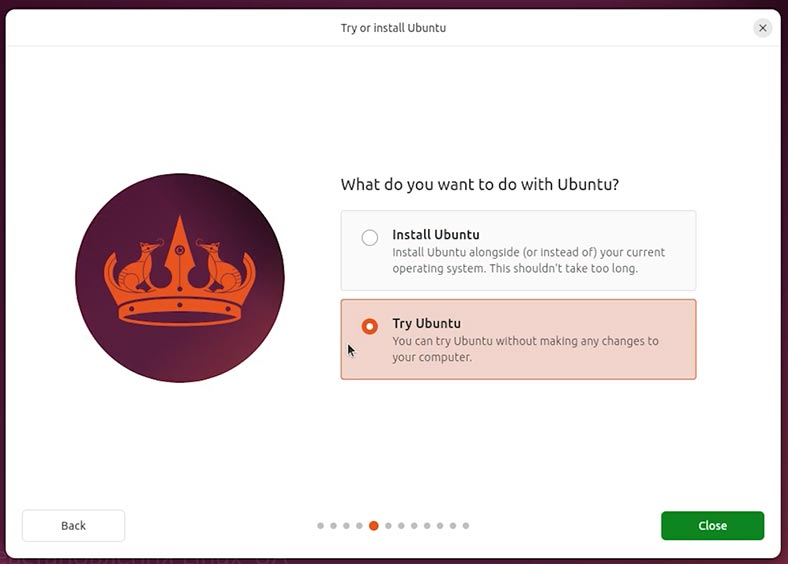
-
Se vai allo strumento Dischi, vedrai le partizioni sull’unità di avvio così come il disco rigido del computer e le partizioni del sistema operativo precedente (se non le hai ancora eliminate).
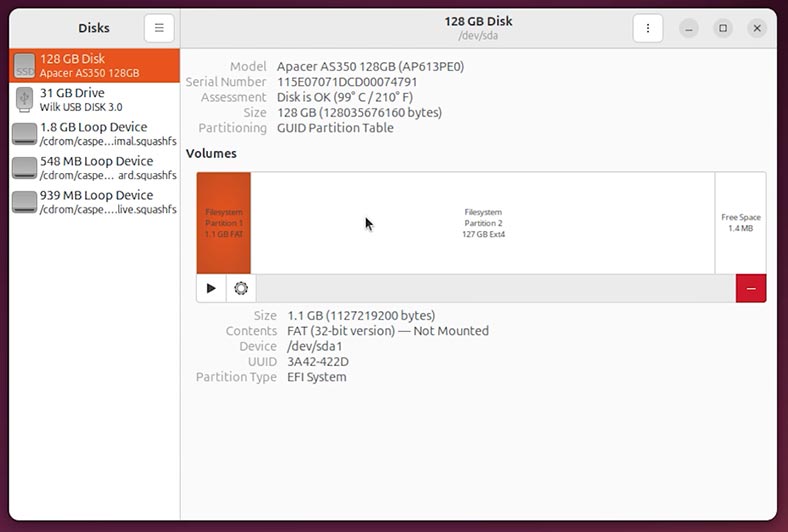
-
Se guardi nelle cartelle dell’utente, vedrai che sono vuote. Cioè, non è possibile accedervi.
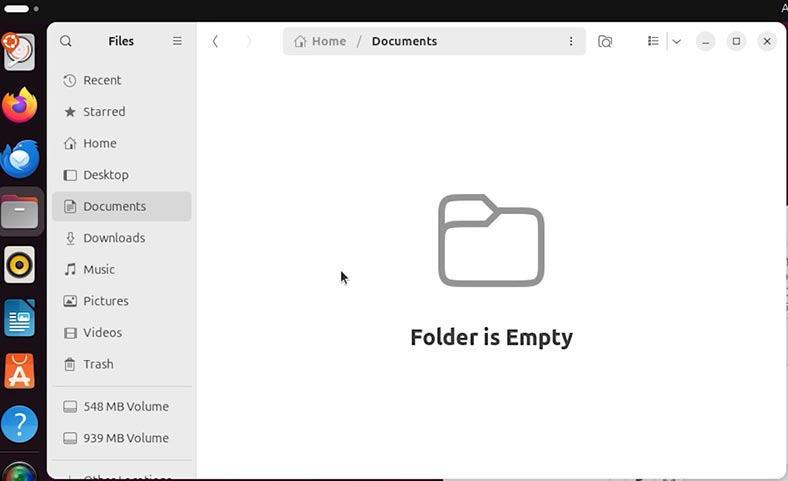
-
Passiamo al browser.
-
Scarica e installa Hetman Partition Recovery.
Lo strumento recupera i file da qualsiasi dispositivo, indipendentemente dal motivo della perdita di dati.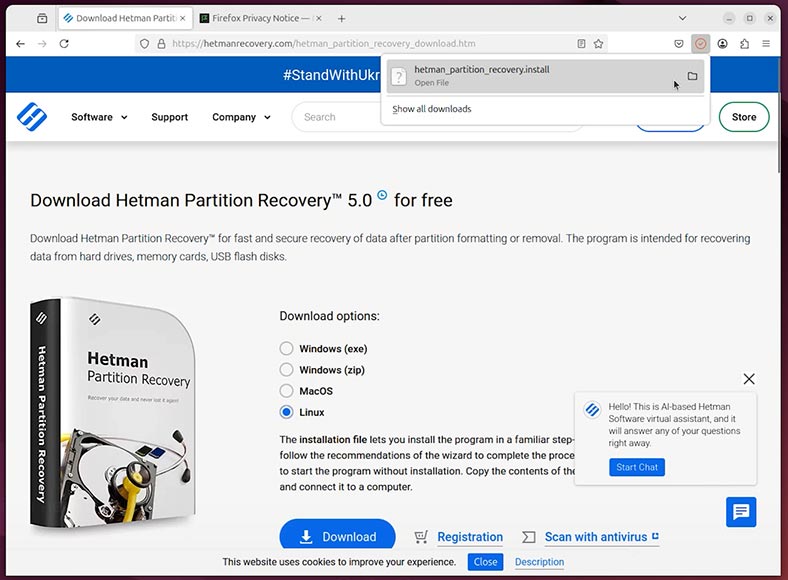
-
Esegui questo strumento di recupero dati.
-
Ecco il disco del precedente sistema operativo Linux. Scansioniamolo.
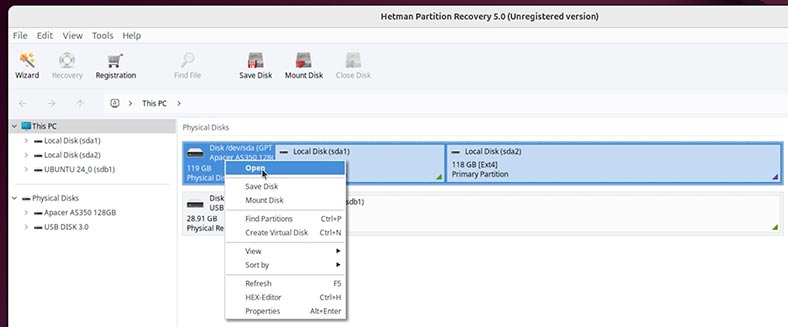
-
Se le partizioni del sistema precedente sono conservate, una Scansione veloce sarà sufficiente. Se vengono rimosse, esegui un’Analisi completa di questo disco.
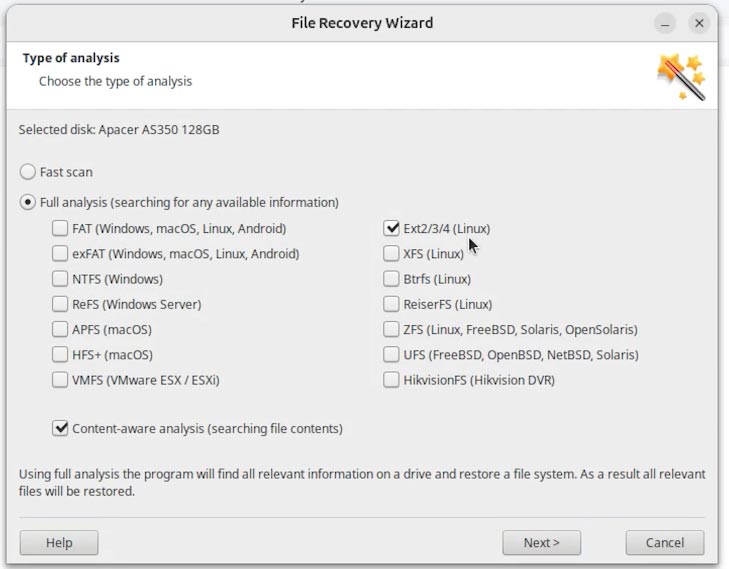
-
Attendi il completamento della scansione – potrebbe richiedere un po’ di tempo.
-
Al termine della scansione, vai alla cartella da cui ripristinare i file. Nel mio caso, questa è la cartella Documenti. Ecco perché seguo questo percorso:
home/nome utente/Documenti. -
Ecco i file e le cartelle da recuperare.
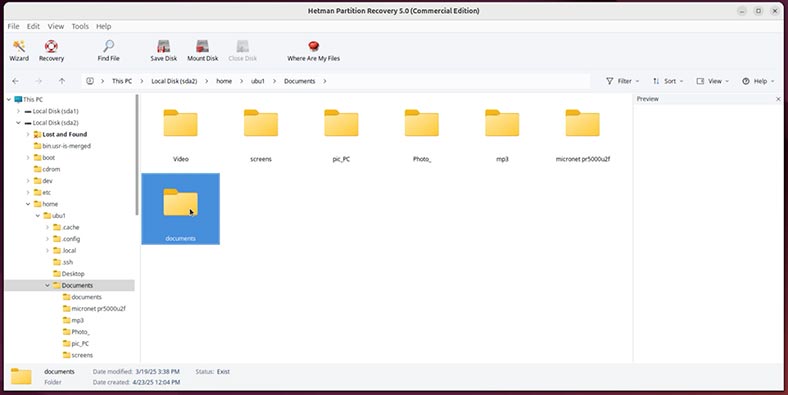
-
Seleziona gli elementi necessari e fai clic su Recupera.
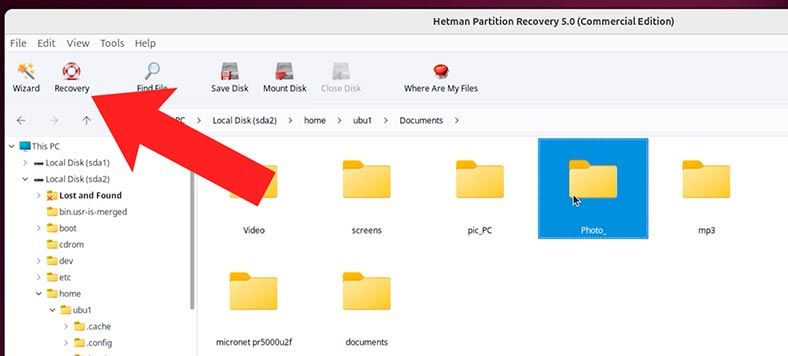
-
Fornisci il percorso per salvare i dati recuperati.
Si prega di notare che si sconsiglia vivamente di salvare i dati sullo stesso disco da cui vengono recuperati: questa decisione potrebbe sovrascrivere i dati recuperati nel processo.
Ecco perché scelgo di salvare i file recuperati su una chiavetta USB.
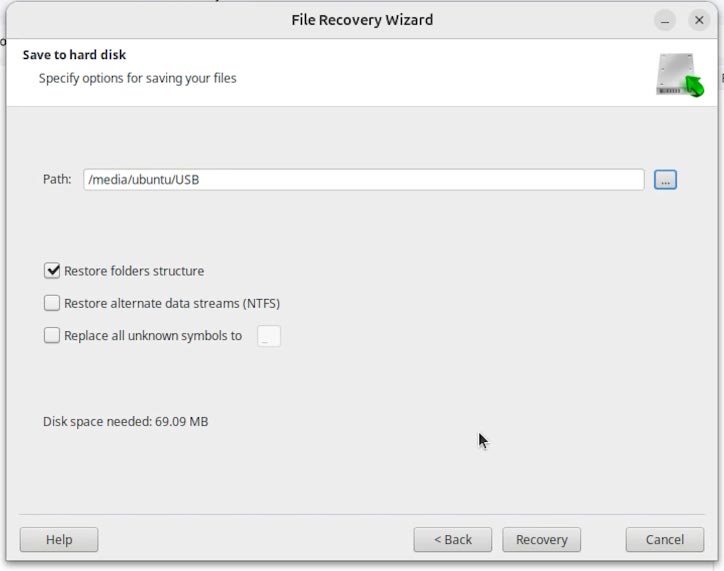
-
I file sono stati recuperati.
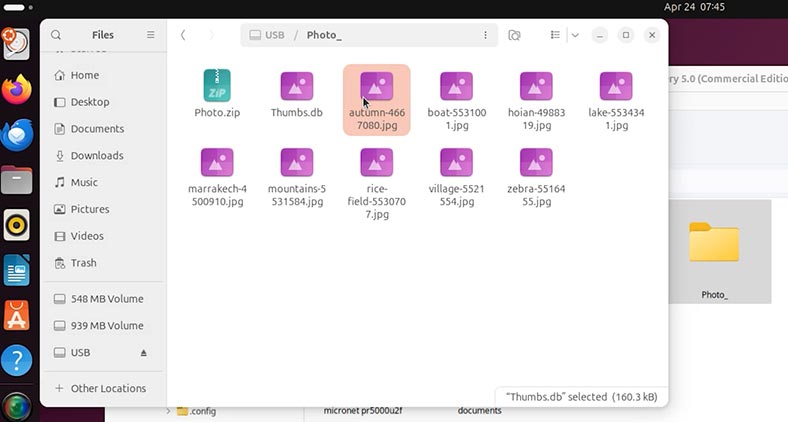
Conclusioni
Riassumendo, abbiamo esplorato tre metodi per recuperare i dati dopo aver reinstallato Linux, o quando il sistema operativo si rifiuta di avviarsi, per qualche motivo:
- Il primo. Dopo aver reinstallato Linux con la cancellazione del disco.
- Il secondo. Dopo aver installato il secondo sistema operativo per eseguire il PC in modalità Dual-Boot.
- E il terzo metodo: quando è necessario ripristinare i dati dal sistema operativo precedente durante l'installazione di uno nuovo.
Scegli il metodo che si adatta meglio alla tua situazione.


